トップ > 作成手順もくじ > Windows2003, 2008デスクトップ化
Windows Server 2003, 2008 - デスクトップ化
^^^^^^^^^^^^^^^^^^^^^^^^^^^
数箇所いじると XP 風に使えるんですね。紹介しているサイトを訳してみました。
How to convert your Windows Server 2003 to a Workstation!
http://www.msfn.org/win2k3/
※ Windows Server 2008 ベータ版でもできました。
^^^^^^^^^^^^^^^^^^^^^^
1. コントロールパネル>管理ツール>サーバーの役割管理
「□ ログオン時にこのページを表示しない」
にチェックマークを付ける。
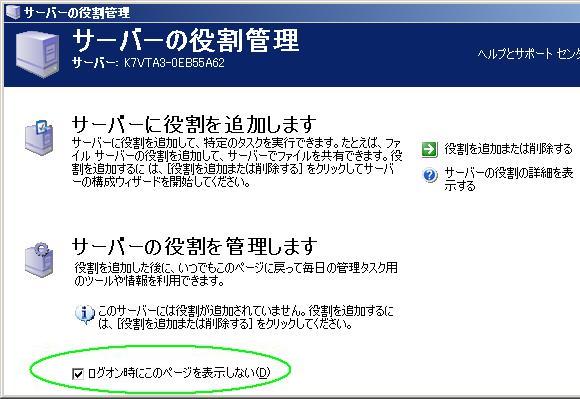
2. スタート>ファイル名を指定して実行>rundll32
netplwiz.dll,UsersRunDll
「ユーザーアカウント」ダイアログボックスが開いたら「追加」ボタンをクリック。

「新しいユーザーの追加」ではユーザー名を記入、「次へ」
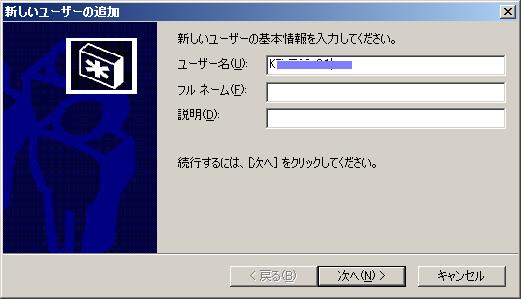
「パスワード」はお好みで。無くても可。
「このユーザーに与えるアクセスのレベルを指定」では「その他」にラジオボタンを切り替える。種類はAdministratersにし、「完了」。

「ユーザーアカウント」に戻ったら今回作ったアカウントが選択されている状態で
「□ ユーザーがこのコンピュータを使うには、ユーザー名とパスワードの入力が必要」
のチェックマークをはずし、「適用」。

「自動ログイン」ではパスワードを指定できます。無くても可。OKをクリック。
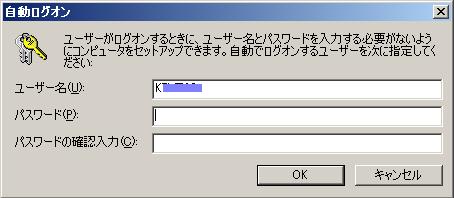
※ 追加したユーザーを削除するには一度「□ ユーザーがこの...」にチェックマークを入れると選択できるようになる。
3. ログイン時にCTRL-ALT-DELを求められるのを無効にする
「コントロールパネル」>「管理ツール」>「ローカルセキュリティポリシー」>「ローカルポリシー」>
「ローカルセキュリティの設定」>「ローカルポリシー」>「セキュリティオプション」
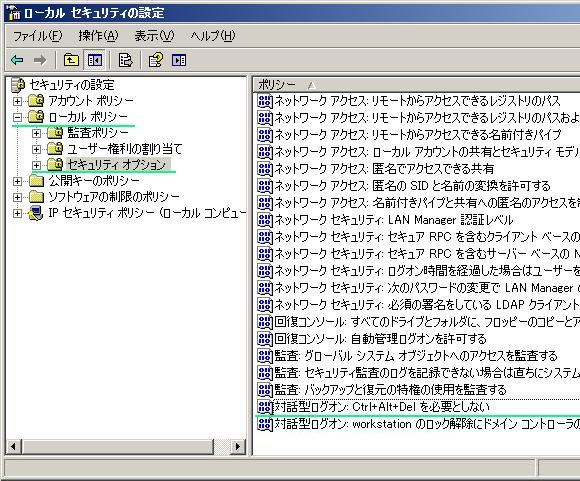
- 「対話型ログオン: Ctrl+Alt+DEL を必要としない」をダブルクリック、「有効」を指定してOK。
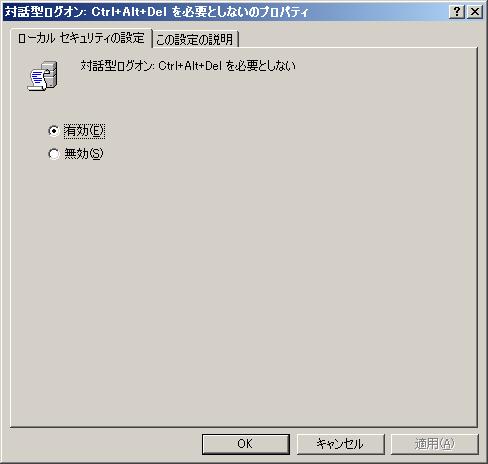
4. Internet Explorer を使えるようにする
「コントロールパネル」>「プログラムの追加と削除」>「Windows コンポーネントの追加と削除」
「□ Internet Explorer セキュリティ強化の構成」のチェックマークをはずし、「詳細」を押す。

2つある機能のチェックマークをはずし、無効化。OK。「次へ」。

5. すなおにシャットダウンしたい
「スタート」>「ファイル名を指定して実行」>gpedit.msc
「グループポリシー オブジェクト エディタ」>「ローカルコンピュータ ポリシー」>「コンピュータの構成」>「管理用テンプレート」>「システム」を開き、
「シャットダウン イベントの追跡ツールを表示する」をダブルクリック。

「シャットダウン イベントの追跡ツールを表示するのプロパティ」が開い
たら、「無効」のラジオボタンをクリックして「適用」、OK。
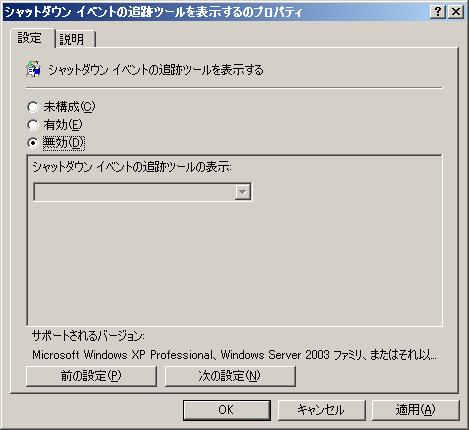
6. サウンド
「スタート」>「ファイル名を指定して実行」>Services.msc
「サービス(ローカル)」が開いたら
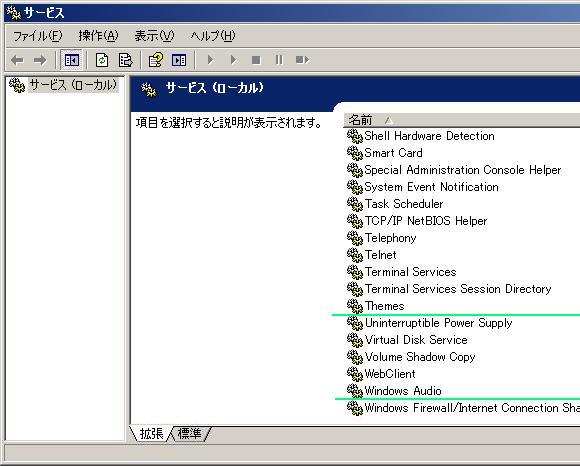
「Windows Audio」をダブルクリック、「Windows Audio のプロパティ」では
「スタートアップの種類」の▼を開き、「自動」を選択、「適用」、OK。

7. テーマをLunaにしたい
「サービス(ローカル)」が開いていれば、
「Themes」をダブルクリック、「Themes のプロパティ」でも
「スタートアップの種類」の▼を開き、「自動」を選択、「適用」、OK。

再起動後、デスクトップ上で右クリック、「プロパティ」を開いて「テーマ」タブ、「テーマ」の▼を開き、「Windows XPのテーマ」を選択、「適用」を押すと本当にLunaが現れる。(WindowsServer2008 も同様に可)

8. DirectX
「スタート」>「ファイル名を指定して実行」>dxdiag
「はい」を押し、画面がいったん暗くなって「DirectX 診断ツール」が現れます。
「サウンド」タブを開き、「DirectX の機能」欄で「ハードウェア サウンド アクセレレータ レベル」のつまみを最大までずらす。
9. IMAPI CD-Burning Service を有効にする
「スタート」>「ファイル名を指定して実行」>Services.msc
「サービス」が開いたら「IMAPI CD-Burning COM Service」をダブルクリック。

「IMAPI CD-Burning Serviceのプロパティ」が開いたら、「スタートアップの種類」の▼を開き、「自動」を選択、「適用」、OK。
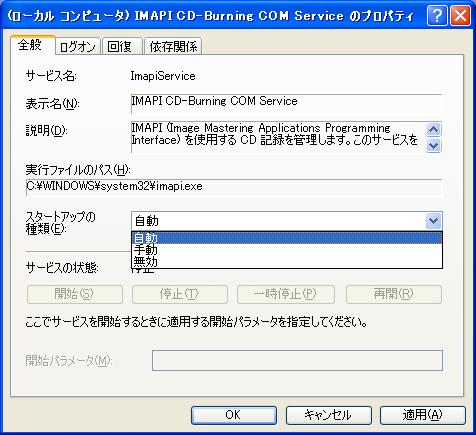
10. スキャナーやウェブカメラも使えるように。
「サービス」が開いたままなら、「Windows Image Acquisition (WIA)」をダブルクリック、
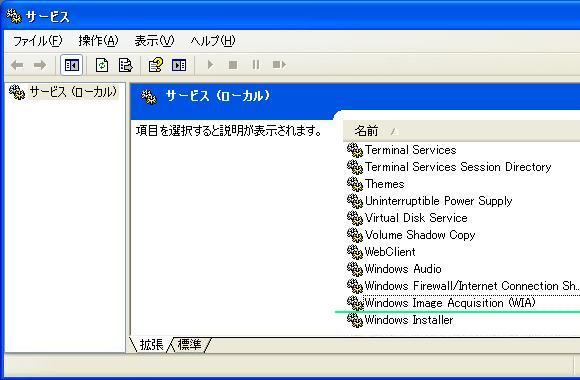
「Windows Image Acquisition (WIA) のプロパティ」が開いたら、「スタートアップの種類」の▼を開き、「自動」を選択、「適用」、OK。
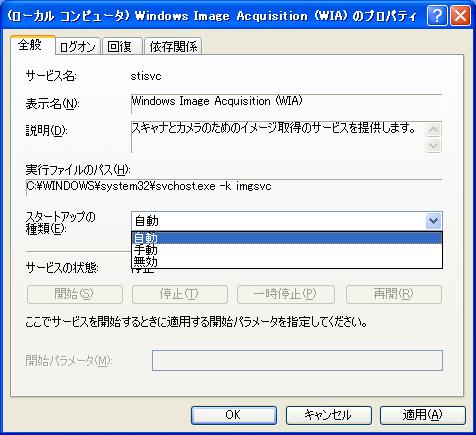
11. グラフィックス
デスクトップ上を右クリック、「設定」タブを開き、「詳細設定」ボタンをクリック、「トラブルシューティング」タブを開き、
「ハードウェアアクセレレータ」のつまみを最大までずらす。
ご意見はこちらでお待ちしております > フォーカー[4K]下書きブログ